【U-NEXT】動画を「ダウンロード/オフライン再生できない」ときの対処法!
動画視聴サービスとして有名なUNEXTでは、動画をダウンロードすることが可能です。しかし「ダウンロードができない」という声もちらほら見かけます。今回の記事では、UNEXTで動画をダウンロードできない時の原因と対処法を紹介していきます。

目次
- 1U-NEXTの動画をダウンロードできない原因
- ・U-NEXTとは
- ・ダウンロードできない場合に考えられること
- 2U-NEXTの動画をダウンロードする方法
- ・専用アプリ上のみダウンロードできる
- ・アプリのインストール
- ・ダウンロード後の再生方法
- ・ダウンロードの画質変更方法
- 3U-NEXTの動画をダウンロードできないときの対処法〜ダウンロード不可作品〜
- ・ダウンロード不可作品の見分け方
- 4U-NEXTの動画をダウンロードできないときの対処法〜通信環境〜
- ・「待機中」表示から動かない場合
- 5U-NEXTの動画をダウンロードできないときの対処法〜空き容量〜
- ・「ライセンスダウンロードに失敗しました」とエラー表示される場合
- ・空き容量の目安
- ・空き容量の調べ方
- 6U-NEXTの動画をダウンロードできないときの対処法〜複数端末〜
- ・「ダウンロードは1アカウントにつき1台までです」とエラー表示される場合
- ・ダウンロード作品の削除方法
- 7U-NEXTでダウンロード後にオフライン再生できないときの対処法と防止策
- ・視聴期限切れ
- ・ログアウトしてしまった
- ・ダウンロードした作品を削除してしまった
- 8U-NEXTでダウンロードについて解決できないときの問い合わせ先
- ・U-NEXTヘルプセンター
- ・まとめ
- ・合わせて読みたい!動画視聴に関する記事一覧
U-NEXTの動画をダウンロードできない原因
さまざまな動画視聴サービスが存在する中、今でも強い人気を誇るU-NEXT。U-NEXTは、動画をダウンロードすることもできるので通信量の節約もできるありがたいサービスです。
今回は、U-NEXTの”動画ダウンロード”に関する情報をお伝えしていきます。U-NEXTで動画をダウンロードできない時、どのような対処法をとれば良いのでしょうか?
U-NEXTで動画のダウンロードができないとお悩みの方は、この記事でダウンロードできない原因と対処法、防止策を確認していきましょう。
U-NEXTとは
動画のダウンロードができない原因、理由の前にまずはU-NEXTというサービスついて少し詳しく紹介していきましょう。U-NEXTとは、上記でも述べたとおり”動画”や”マンガ”を見ることができるサービスです。
ポイント制のサービスであり、毎月決まった分のポイントを付与されそれを使って動画や漫画を見ることができます。最初の1ヶ月間は無料で利用することができるので、お試しで登録することも可能です。
日本最大級の動画サービスのひとつであり、今人気の作品が楽しむことが可能です。もし利用していない方がいれば、無料体験期間をぜひ利用してみてください。
ダウンロードできない場合に考えられること
ポイント制のサービスであるU-NEXTは、事前に動画をダウンロードすることでオフラインでも再生が可能になります。ネット環境のない所で動画を見たり、通信量を抑えるためにダウンロードしたいという方もいるでしょう。
ありがたいダウンロード機能ではあるのですが、時折”エラー”が表示されて動画がダウンロードできなかった、何故かダウンロードがすすまない…ということも。なぜエラーが出たり、ダウンロードが進まないのか。
下記では、U-NEXTで動画がダウンロードできない時に考えられる”原因”を紹介していきたいと思います。原因を元に、対処法・防止策を考えていきましょう。
ブラウザでダウンロードしようとしている
まずダウンロードできない原因のひとつとしてあげられるのは、”ブラウザ”からダウンロードしようとしている場合です。U-NEXTはブラウザと専用アプリ、どちらでも利用することが可能。
しかしダウンロードに関しては、ブラウザからだとできません。ブラウザとアプリ、どちらを利用しているかはURL表示で簡単に見分けることが可能えす。
もしダウンロードできないという方がいれば、まず自分がブラウザ版で起動していないか?という点を確認してみてください。
ダウンロード不可の作品である
また、原因が”そもそもダウンロード不可の作品だった”場合もあります。U-NEXTでは動画のダウンロードが可能ですが、一部ダウンロード不可となっている作品があります。
その場合、そもそもダウンロードボタンが存在しないのでエラーが出るというよりは、「ダウンロードボタンがない」といった状況でお困りの方がこの原因に該当するでしょう。
通信が不安定
ダウンロードできない原因は、”通信環境が安定していないから”という場合もあります。ダウンロードができない、また進まないといった方に該当する原因でしょう。
特にWi-Fiを利用している方は、Wi-Fiがきちんと動いているか確認してみてください。Wi-Fiに「!」などのマークが出ていたりすると、Wi-Fiに異常が発生しているため設定を見直す必要があります。
スマホの通信でダウンロードしようとしている方は、速度制限などがきていないかなど確認してみましょう。
端末の空き容量が足りない
ダウンロードできない原因が、”端末の空き容量が少ないから”という可能性もあります。U-NEXTのダウンロード機能は、端末自身の”ストレージ”に依存してしまいます。そのため、空き容量がないと動画をダウンロードできないのです。
動画は非常にデータ容量が大きく、他にもさまざまなU-NEXTの動画をダウンロードしていたりするとあっという間に容量がなくなってしまいます。注意する必要があるでしょう。
複数の端末でダウンロードしようとしている
エラーが表示されてダウンロードできない場合は、”複数端末でダウンロードしようとしているから”という可能性があります。U-NEXTでは複数端末に動画をダウンロードすることはできません。
そのため、その端末にどうしてもその動画をダウンロードしたい場合はもう片方の端末から動画を消したりと対処をとるほかありません。
U-NEXTで動画のダウンロードができない主な原因は以上となります。下記では、事前情報として”U-NEXTの動画をダウンロードする手段、手順”を紹介していきます。
 動画配信サービスUNEXTがApple TVでのテレビ視聴に対応開始
動画配信サービスUNEXTがApple TVでのテレビ視聴に対応開始 「Netflix」と「UNEXT」の違いを比較!どっちがおすすめ?
「Netflix」と「UNEXT」の違いを比較!どっちがおすすめ?U-NEXTの動画をダウンロードする方法
上記では、U-NEXTで動画のダウンロードができない時の主な原因を紹介しました。今後は上記の原因パターンに分けて対処法、防止策を紹介していくのですが、その前に”動画をダウンロードする方法”を紹介していきたいと思います。
この項目で、U-NEXTの動画をダウンロードする方法、手順をご確認ください。
専用アプリ上のみダウンロードできる
U-NEXTの動画は、上記でも述べたとおり”ブラウザ”ではダウンロードすることが不可能。パソコンでもダウンロードすることはできないので、ダウンロードしたい場合はお使いのスマホ端末に”専用アプリ”を入れる必要があります。
アプリのインストール
U-NEXTの動画をダウンロードしてオフライン再生したい!という方は、まずアプリをインストールしましょう。下記リンクは、iPhoneとAndroidそれぞれのアプリストアリンクになります。アクセスして導入してみましょう。
iOSアプリ
アプリをインストールした方は、さっそくU-NEXTの動画をダウンロードしていきます。まずは、ダウンロードしたい動画をU-NEXTで探して表示させます。
動画を表示させて、下の方にスクロールすると”ダウンロード”と表記されている箇所があると思います。ダウンロードボタンをタップすれば、ダウンロードが始まります。
海外作品の場合は、ダウンロードする時に字幕版と吹替版どちらをダウンロードするか選択することも可能です。
シリーズものであれば、単品でのダウンロードでなく”エピソード”を一括でダウンロードすることも可能です。アニメなどは一括でダウンロードしておくのがおすすめです。
Androidアプリ
Androidでのダウンロード方法もiOSとは変わりません。しかしAndroidの場合は、”ダウンロードの保存先”を変更することが可能です。Androidの方は、メニューの設定・サポートを選択してください。
設定の中に”保存先”という項目があります。Androidの場合は、SDカードが使用できるのでここを”SDカード”に変更することが出来るのです。
内部ストレージにしてしまうと、後々容量不足に陥ってしまうかも。容量を埋めない防止策として覚えておきましょう。
ダウンロード後の再生方法
続いては、ダウンロードしたものを”オフライン再生”する方法を確認していきます。オフライン再生したい場合は、メニューの”ダウンロード済み”という項目をタップで選択して開きます。
ダウンロード済みの作品が一覧で表示されます。ここで選択して再生することで、ダウンロードされた動画をオフラインで再生できるのです。
オフライン再生は、再生順を”ダウンロード順”と書かれてある箇所で変更することも可能です。
ダウンロードの画質変更方法
また、U-NEXTでは動画をダウンロードする時の画質を変更することも可能です。基本は標準設定だと思いますが、高画質でダウンロードしたい方は”プレーヤー設定”を開きましょう。
プレーヤー設定の中にダウンロードという項目があるので、こちらを選択してください。
ダウンロードの画質を、”標準・高画質”のどちらかから選ぶことができます。基本は標準ですし、容量を圧迫しないのも標準ですが高画質で動画を見たい方は変更しておきましょう。
U-NEXTの動画ダウンロード方法、またオフライン再生の方法は以上となります。ダウンロードとオフライン再生それぞれの方法は、事前に覚えておきましょう。
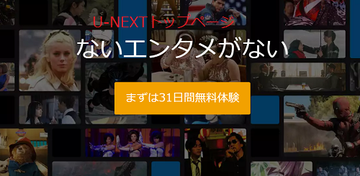 UNEXTで漫画が無料読み放題?サービスの使い方は?
UNEXTで漫画が無料読み放題?サービスの使い方は? U-NEXT(ユーネクスト)の月額料金プランや仕組みを解説
U-NEXT(ユーネクスト)の月額料金プランや仕組みを解説U-NEXTの動画をダウンロードできないときの対処法〜ダウンロード不可作品〜
上記ではU-NEXTの動画をダウンロードする方法、そしてそれをオフライン再生する方法を紹介しました。そもそも手順が分からずダウンロードできなかったという方は、上記を参考にしてください。
ここからは、U-NEXTの動画をダウンロードできないときの対処法を原因パターンごとに紹介していきます。まずは”ダウンロード不可作品”だった場合です。確認しましょう。
ダウンロード不可作品の見分け方
原因を紹介した項目でも述べたとおり、U-NEXTにはダウンロードできない動画も存在します。ダウンロード不可作品の見分け方はあるのでしょうか?
ダウンロードアイコンの表示がない
ダウンロード不可作品には、そもそも”ダウンロードアイコン”というものが存在しません。ダウンロードボタンがないので、ダウンロードしたくともできないのです。
「ダウンロードしたいのに、ダウンロードボタンが見当たらない!」という場合は、その作品がダウンロード不可作品だからということになります。
この場合は対処法も防止策も存在しないため、諦めるほかありません。いつかダウンロード可の作品になることを待つほか。
 U-NEXT解約の電話番号は?お問い合わせ方法や電話番号を紹介
U-NEXT解約の電話番号は?お問い合わせ方法や電話番号を紹介U-NEXTの動画をダウンロードできないときの対処法〜通信環境〜
続いては”通信環境”が悪い時の対処法、防止策を確認していきます。通信環境の悪さに関しては、Wi-Fiの不調や通信制限以外にも原因となるポイントがあります。下記でその内容をご確認ください。
「待機中」表示から動かない場合
通信制限に問題があってダウンロードができない方の場合は、ダウンロードが”待機中”の表示のままで動かないことが多いです。この時、まずWi-Fiに不調がないか、また通信制限にかかっていないかをご確認ください。
Wi-Fiの不調や通信制限に問題ない方は、下記で挙げることが原因となっている可能性があります。
省電力モードをOFFにする
スマートフォンの”省電力モード”をONにしている方は、それがダウンロードを妨げる原因となっている可能性があります。省電力モードをONにしていた方は、これをOFFに設定しましょう。
これからU-NEXTの動画をダウンロードしようと思っている方は、防止策として事前に省電力モードの設定は切っておくなどの対処が必要となるでしょう。
 UNEXTをテレビで見る方法!9つの視聴方法と簡単な方法を解説
UNEXTをテレビで見る方法!9つの視聴方法と簡単な方法を解説 UNEXTで雑誌読み放題!雑誌一覧とアプリ・PCで見る方法
UNEXTで雑誌読み放題!雑誌一覧とアプリ・PCで見る方法U-NEXTの動画をダウンロードできないときの対処法〜空き容量〜
省電力モードによって通信環境が悪くなってしまうことがあるので、普段省電力モードを利用している方は気を付けましょう。続いては、”空き容量”が原因となっている場合の対処法・防止策になります。
下記で空き容量が足りない場合のエラー表示パターンを確認していきましょう。
「ライセンスダウンロードに失敗しました」とエラー表示される場合
U-NEXTの動画をダウンロードできない時、いくつかのエラーが表示される場合があります。エラーパターンのひとつとして挙げるのは、「ライセンスダウンロードに失敗しました」というエラー表示。
端末の空き容量が足りないのが原因
上記のエラーパターンが表示された場合は、”端末の空き容量が足りていない”のが表示される原因です。この場合は端末の空き容量を増やす必要があるでしょう。
空き容量の目安
空き容量を増やすとは言っても、「どれだけの容量を確保すれば良いの?」と困惑する方もいるでしょう。動画の長さによって確保する容量も変わってきます。下記で記載するのはあくまで”目安”ですが、容量を確保する時の参考としてご覧ください。
アニメ
アニメの場合は標準画質で、1本(30分)”~500MB”くらいの容量を必要とします。
ドラマ
ドラマの場合は標準画質で、1本(60分)”~1GB”くらいの容量を必要とします。
映画
映画の場合は標準画質で、1本(120分)”~2GB”くらいの容量を必要とします。これらはあくまで目安ですので、参考程度に覚えておくとよいでしょう。また、これが高画質でのダウンロードとなるとさらに大きな容量を必要とします。
映画の場合は高画質だと5GBも消費されるものもあるくらいなので、容量に余裕がないという方は基本標準画質でのダウンロードを推奨とします。
空き容量の調べ方
続いては、iPhoneとAndroidそれぞれの”空き容量確認方法”を確認していきます。
iPhone
iPhoneの場合は、設定アプリの一般からiPhoneストレージの確認が可能です。上記画像のようにストレージ容量が表示されています。ある程度容量を埋めているデータの内容は確認できるので、それに応じてデータ削除をおこないましょう。
Andorid
Androidの場合は、利用する機種にもよりますが基本は設定アプリの”ストレージ”という項目で確認が可能です。SDカードの容量なども確認できるので、データ内容を見ながら節約をおこないましょう。
 UNEXTの料金支払い方法!クレジットカードない時の支払いは?
UNEXTの料金支払い方法!クレジットカードない時の支払いは?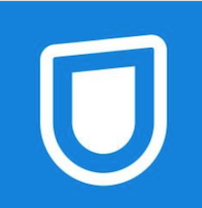 UNEXTの評判が悪い理由は?評判・口コミ・危険性まとめ
UNEXTの評判が悪い理由は?評判・口コミ・危険性まとめU-NEXTの動画をダウンロードできないときの対処法〜複数端末〜
続いては複数端末でのダウンロードによる対処法になります。U-NEXTを複数の端末で利用しているという方は、下記の内容をご覧ください。
「ダウンロードは1アカウントにつき1台までです」とエラー表示される場合
エラーパターンのひとつに、「ダウンロードは1アカウントにつき1台までです」という内容のエラー表示があります。この場合は表示されている通り、別の端末で動画のダウンロードがされていることを表します。
他の端末からダウンロード作品を削除する
上記のエラー表示が出た場合は、他の端末からダウンロード作品を削除するほかありません。どうしても今の端末で作品をダウンロードしたい場合は、他端末から動画を削除しましょう。
ダウンロード作品の削除方法
下記では、ダウンロード作品の削除方法、手順を紹介していきます。確認していきましょう。
iPhone
ダウンロード作品は、”ダウンロード済み”のところから削除することが可能です。画面右上にある”編集”をタップしましょう。
編集をタップすると、動画を選択して削除、あるいはすべて削除で全消しすることが可能です。手っ取り早く一括で削除したい方は、すべて削除で消してしまいましょう。
Andorid
Androidでもダウンロード作品の削除方法は同じです。上記の内容を参考に、端末からの作品削除をおこないましょう。
 UNEXT無料トライアルのお得な使い方!登録から解約方法まで解説
UNEXT無料トライアルのお得な使い方!登録から解約方法まで解説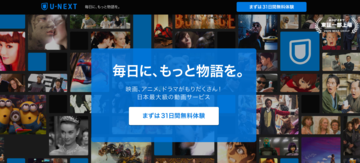 UNEXTポイント・Uコインの仕組みと使い方!違いやチャージ方法は?
UNEXTポイント・Uコインの仕組みと使い方!違いやチャージ方法は?U-NEXTでダウンロード後にオフライン再生できないときの対処法と防止策
続いては、「ダウンロードしたのにオフライン再生ができない…」という場合の対処法と防止策をお伝えしていきます。せっかくダウンロードしたのに、再生できないのでは困りものです。下記で確認しましょう。
視聴期限切れ
オフライン再生できないのは、”視聴期限”がきれているからかもしれません。動画の中には、視聴期限があるものが存在します。期限は大体48時間で、ダウンロード後48時間を超えてしまうと視聴できなくなってしまうのです。
再ダウンロードする
対処法としては、作品を”再ダウンロード”する他ありません。再度ネット環境のある場所で、動画をダウンロードしてみましょう。
有料作品はポイントが消費されるので注意
再ダウンロードしようと思っている方は、”ポイントの消費”に注意してください。見放題動画であればどれだけダウンロードしても問題はないのですが有料レンタル作品の場合はポイントが消費されてしまいます。
ログアウトしてしまった
オフライン再生できない原因は、”ログアウト”してしまったからかもしれません。ログアウトすると、ダウンロードした作品は見れません。
ログアウトするとダウンロード作品が消える
ログアウトをいてしまうと、ダウンロードした作品は消えてしまいます。そのため、防止策としてはダウンロードした作品を視聴するまでは”ログアウトしない”ように注意するほかありません。
再ログインしてもデータは復活しないので注意
この時、再度ログインすれば見れると思う方も多いです。しかし、再度ログインしてもデータは復活しません。改めてダウンロードする必要があるので注意しましょう。
ダウンロードした作品を削除してしまった
「誤ってダウンロードしたものを消してしまった」という方も中にはいらっしゃると思います。その場合も当然、消されてしまったのでオフライン再生をおこなうことはできません。
ダウンロードするときは通信環境に注意
この時も、作品を再ダウンロードする他ないでしょう。しかしこの時、通信環境にご注意ください。ダウンロードは安定した通信環境でおこないましょう。
視聴するまでログアウト/アンインストールしない
また、防止策としてはやはり”見るまではログアウト、アンインストールはしない”といったことを心掛けるほかありません。気を付けましょう。
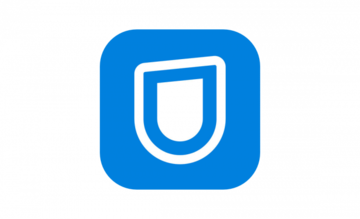 UNEXTのログイン方法とログインできない時の対処法
UNEXTのログイン方法とログインできない時の対処法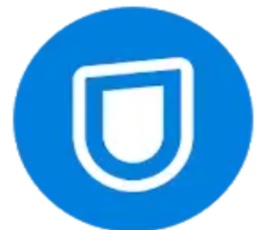 UNEXT(ユーネクスト)は評判が悪い?評価・口コミまとめ!
UNEXT(ユーネクスト)は評判が悪い?評価・口コミまとめ!U-NEXTでダウンロードについて解決できないときの問い合わせ先
U-NEXTでダウロードできない時の最後の対処法は、”ヘルプセンターへの問い合わせ”です。上記で紹介した原因に当てはまらず対処法をすべて試したけど駄目だったという方はヘルプセンターに問い合わせる他ありません。
U-NEXTのヘルプセンターに問い合わせて、相談をおこなってみましょう。
U-NEXTヘルプセンター
U-NEXTには、”ヘルプセンター”というページがあります。このヘルプセンターのページに内(下の方)に、お問い合わせという項目があるのでここから問い合わせをおこないましょう。
しかし、問い合わせの前にヘルプセンターで”よくある質問”等を見ておきましょう。ヘルプセンターによく問い合わせで来るような内容が、よくある質問としてまとめられているのです。
ヘルプセンターのよくある質問でも解決できなかった場合は、問い合わせて相談をおこないましょう。以上、U-NEXTの最後の対処法、”ヘルプセンターでの問い合わせ”でした。
まとめ
今回の記事では、U-NEXTの動画がダウンロードできない時の原因、対処法を紹介しました。問い合わせようと悩んでいた方は、事前にこの記事で対処法を確認してみましょう。
基本ヘルプセンターのよくある質問にもある内容を記載していましたが、記事と合わせてヘルプセンターの内容にも目を通すことをおすすめいたします。
記事とよくある質問等でも解決できなかったら、問い合わせでどうにか対処をとるほかありません。その前にできることは一通り試してみましょう。
 UNEXTの動画をダウンロード保存してオフライン再生する方法と注意点
UNEXTの動画をダウンロード保存してオフライン再生する方法と注意点合わせて読みたい!動画視聴に関する記事一覧
 【Android】「アニメ動画-アニメぷれいす」アプリを紹介!
【Android】「アニメ動画-アニメぷれいす」アプリを紹介! ニコニコ動画の「プロ野球」チャンネルの料金を1ヶ月タダにする方法!
ニコニコ動画の「プロ野球」チャンネルの料金を1ヶ月タダにする方法! 【GYAO!ストア】動画の購入/支払い方法を解説!
【GYAO!ストア】動画の購入/支払い方法を解説! 【動画配信サービス】「Paravi」と「Hulu」を比較!
【動画配信サービス】「Paravi」と「Hulu」を比較!











































